VK Реклама. Получение доступа
У агентских рекламных кабинетов, которые создаются через Click.ru, нет прямого доступа по логину и паролю.
Для управления настройками потребуется основной кабинет, который необходимо создать напрямую в сервисе VK Реклама.
Такой кабинет называют по-разному: «менеджерский», «управляющий» или «основной».
В системе VK Реклама используется официальное название — «мультиаккаунт».
Через мультиаккаунт вы сможете получить доступ к одному или нескольким агентским рекламным кабинетам, переключаться между ними и управлять из одного окна.
Важно! Мультиаккаунт должен быть новым в системе VK Реклама.
Для управления агентскими рекламными кабинетами не подходят мультиаккаунты в которых:
— уже запускалась реклама;
— настраивался Pixel;
— уже есть управляемые рекламные кабинеты, созданные напрямую;
— при регистрации был указан тип кабинета «Агентство» и/или юридический статус «Юридическое лицо или ИП» (изменить эти параметры невозможно).
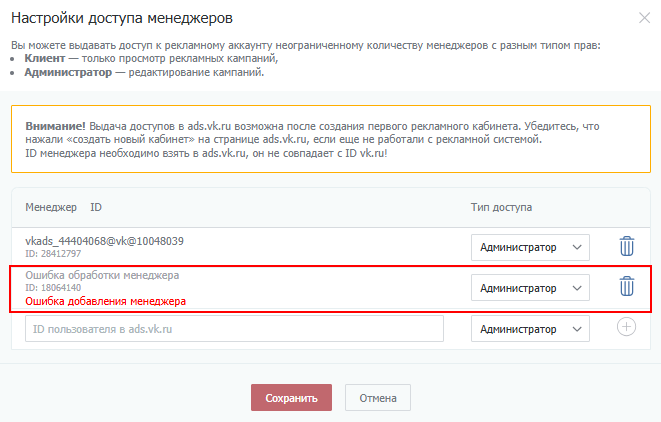
Если при добавлении доступа возникает ошибка добавления менеджера, рекомендуется создать новый мультиаккаунт.
О том, как создать агентский рекламный кабинет VK Реклама и пополнить его через Click.ru, мы рассказываем на этой странице.
Создание мультиаккаунта в VK Рекламе и получение доступа
Для одного аккаунта VK ID (что это?) можно создать только один кабинет VK Рекламы.
1. Войдите в ваш аккаунт VK ID любым удобным способом на сайте https://ads.vk.com, например, через электронную почту.
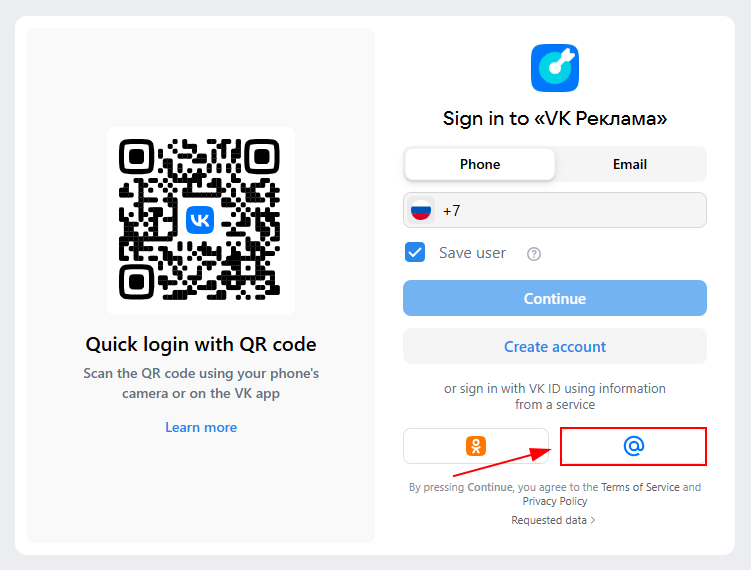
2. Если ваш VK ID новый в системе VK Реклама, откроется форма создания кабинета. Выберите:
— тип кабинета: «Рекламодатель»;
— страну: «Россия»;
— валюту: «Российский рубль»;
— юридический статус: «Физическое лицо».
Затем нажмите кнопку «Создать кабинет».
Если вы выберете другие варианты, ваш мультиаккаунт не сможет получить доступ к агентским рекламным кабинетам.
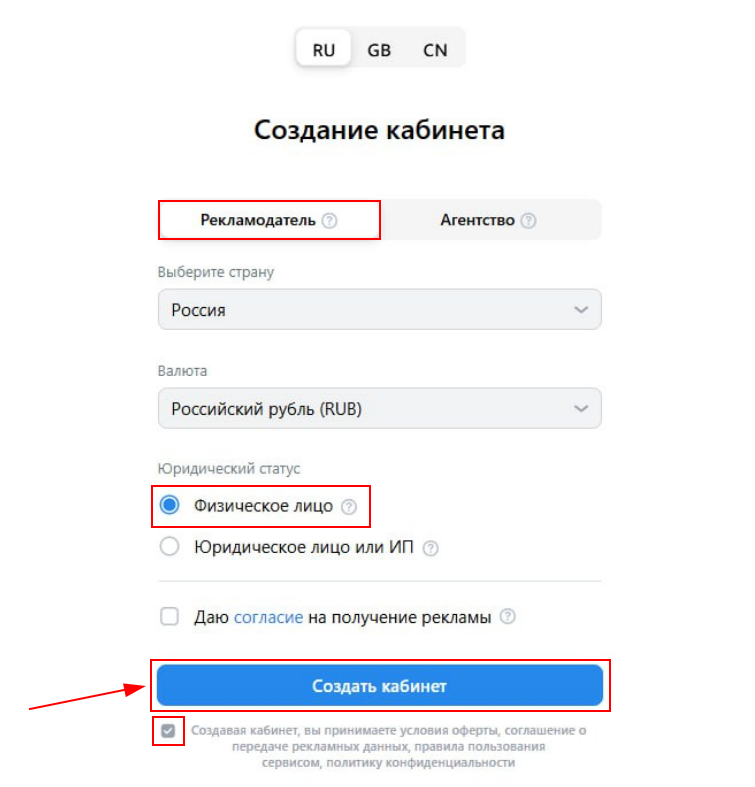
3. В правом верхнем углу интерфейса VK Рекламы нажмите на название кабинета и скопируйте его ID.

4. Вернитесь в Click.ru. В списке аккаунтов найдите нужный кабинет VK Рекламы и нажмите кнопку «Управление доступом» под его названием.

5. Вставьте ID вашего мультиаккаунта в специальное поле, выберите тип доступа «Администратор» (это позволит создавать и настраивать кампании) и нажмите кнопку «Сохранить».
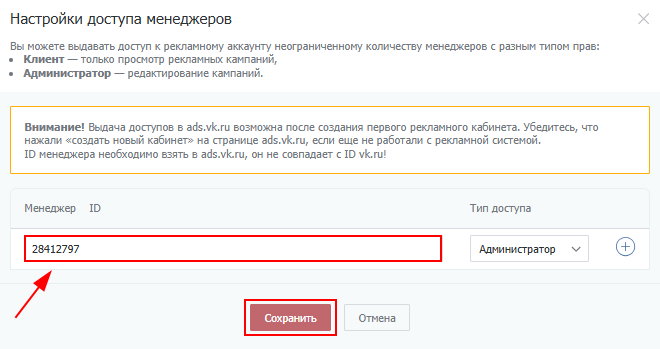
6. Ваш мультиаккаунт получил доступ к управлению рекламным кабинетом.
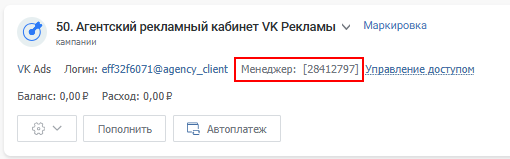
7. Вернитесь в VK Рекламу. В правом верхнем углу нажмите «Все кабинеты» и выберите нужный кабинет из списка.

8. Готово! В правом верхнем углу отображается название текущего кабинета.
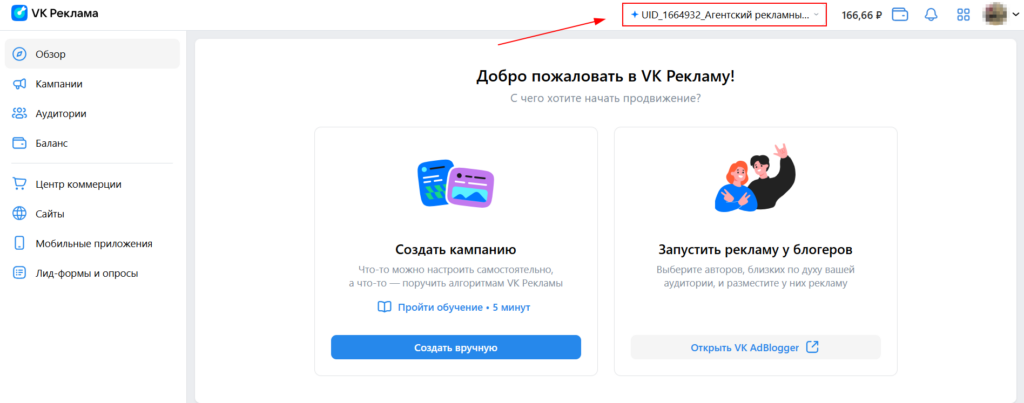
Теперь вы можете создавать и настраивать рекламные кампании.
Полный обзор возможностей рекламной платформы VK Реклама мы подготовили в нашем блоге: ссылка на статью.